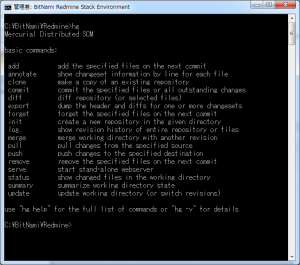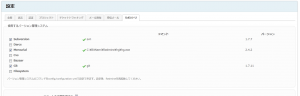BitNami Redmine Stackの良いところは、既存の環境を壊さずにRedmineを使えることです。
既存の環境を壊さない、ということは削除が楽と言うことです。
Redmine一式だけでなく、ソースコード管理システムである、Subversion、Gitも組み込まれます。
ところが、Redmineのプラグイン開発者の中には、GitでもSubversionでもなく、Mercurialでソースを管理している方が大勢います。
そのため、プラグインを入手・更新するのに、ダウンロード、展開、コピーという手間をかける必要があります。
それは面倒。ということでBitNami Redmine Stack自身にMercurialを組み込みます。
一番大事なのは、Mercurialをインストールしないということです。
大まかな手順は
- Mercurialをポータブル化
- BitNami Redmine StackのコンソールからMercurialを呼べるようにする
になります。
1. Mercurialをポータブル化
基本は、Mercurial をポータブル化する方法 を参考にしました。
TortoiseHgを展開して中のファイル群を取り出す手法です。
この手順をバッチファイルに纏めました。
1 | @echo off |
コマンドプロンプトでこのバッチファイルにTortoiseHgのインストーラを渡すだけです。
例
1 | portable.bat tortoisehg-2.7.0-hg-2.4.2+-x64.msi |
これにより、カレントディレクトリにhgフォルダができあがり、Hg.exeが入手できます。
2. BitNami Redmine StackのコンソールからMercurialを呼べるようにする
ここからが肝です。
まず、できあがったhgフォルダをBitNami Redmine Stackのインストール先にコピーします(gitフォルダがある階層です)。
このインストール先を_InstallDir_とします。
InstallDir\scripts\setenv.batをテキストエディタで開きます。
先頭行に
1 | set PATH=InstallDir/git\cmd;InstallDir/DevKit\bin;InstallDir/DevKit\mingw\bin;InstallDir/sqlite;InstallDir\imagemagick;InstallDir\ruby\bin;InstallDir/subversion\bin;C:/BitNami/Redmine/php;InstallDir/mysql\bin;%PATH% |
のような記述があります。その直後に、
1 | set PATH=InstallDir/hg;%PATH% |
と追加してください。
これにより スタートメニュー->BitNami Redmine Stack->Use BitNami Redmine Stack からのコマンドプロンプトでMercurialを呼び出すことができます。
次に。リポジトリを閲覧するための設定を変更します。
InstallDir\apps\redmine\htdocs\config\configuration.ymlをテキストエディタで開きます。
130行目あたりを
1 | - scm_mercurial_command: |
に修正します。
その後、Redmineを再起動します。
再起動後、管理->設定->リポジトリにて使用するバージョン管理システムを確認すると、Mercurialが使用できるようになっています。
(チェックボックスにチェックがついていないなら、チェックしてください)
以上で終了です。